Excel 2016
Compartilhar um documento no Excel 2016


/pt/excel-2016/como-salvar-um-arquivo-no-excel-2016/content/
Você sabia que no Excel 2016 você pode compartilhar uma planilha com outras pessoas, enviá-la como um anexo em um e-mail ou criar um link para que a pessoa possa acessá-la?
Ao compartilhar um arquivo, você permite que alguém o visualize, comente ou o edite ao mesmo tempo que você. Lembre-se de que, para isso, você deve primeiro fazer login com sua conta Microsoft no programa.
Clique na guia Arquivo para ter acesso a Modo de exibição Backstage.

Clique em Compartilhar.
Em seguida, selecione a opção Compartilhar com Pessoas e clique no botão Compartilhar com pessoas.
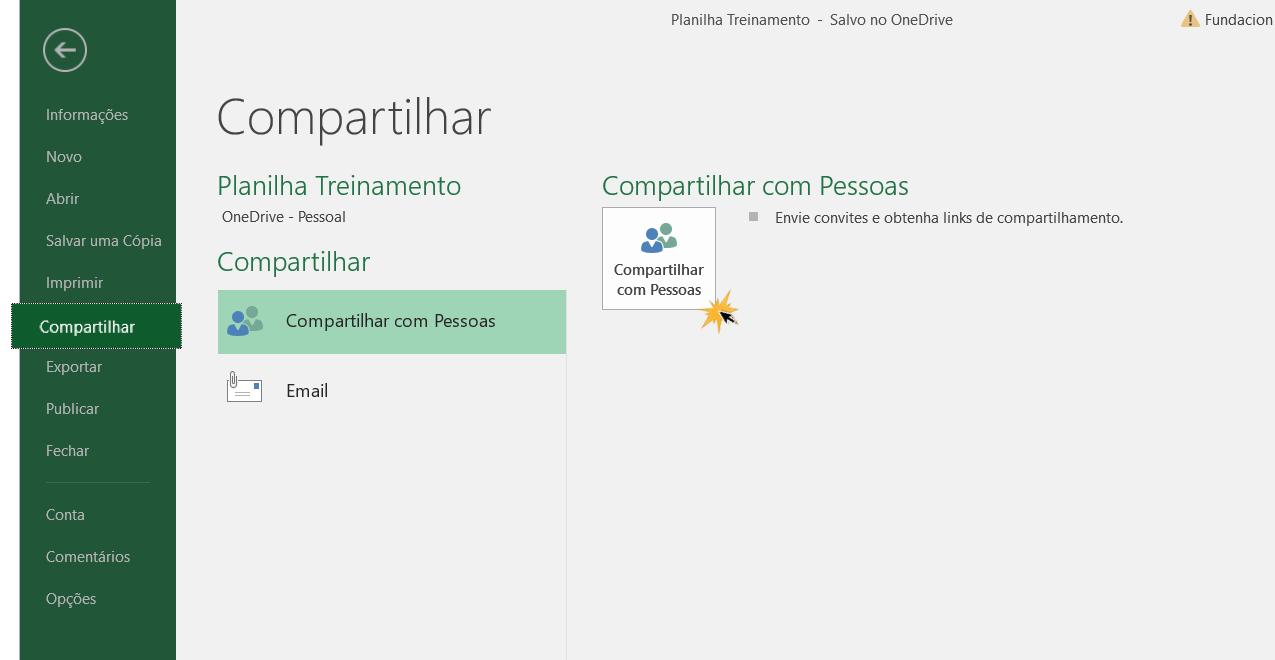
Será aberto um painel do lado direito da planilha que você está trabalhando onde é necessário informar o e-mail ou o nome do contato com quem deseja compartilhar o arquivo, selecionar se deseja que a pessoa edite ou apenas veja sua planilha e escrever uma mensagem, se desejar. Quando terminar, clique em Compartilhar.
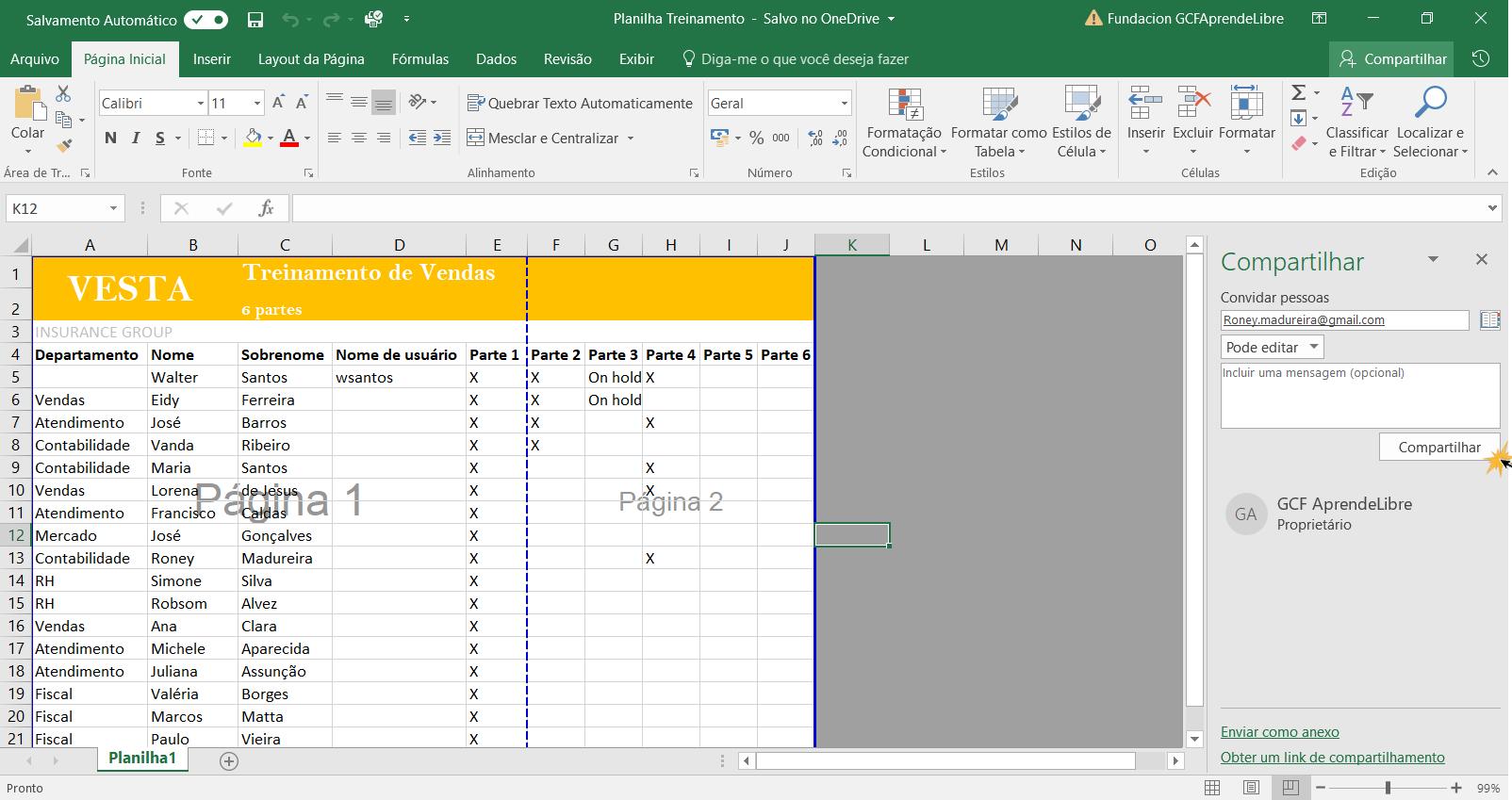
Para que a pessoa que você compartilhou a pasta de trabalho tenha acesso ao arquivo, ela também deve ter uma conta da Microsoft.
Enviar como anexos:
Obter um link de compartilhamento:
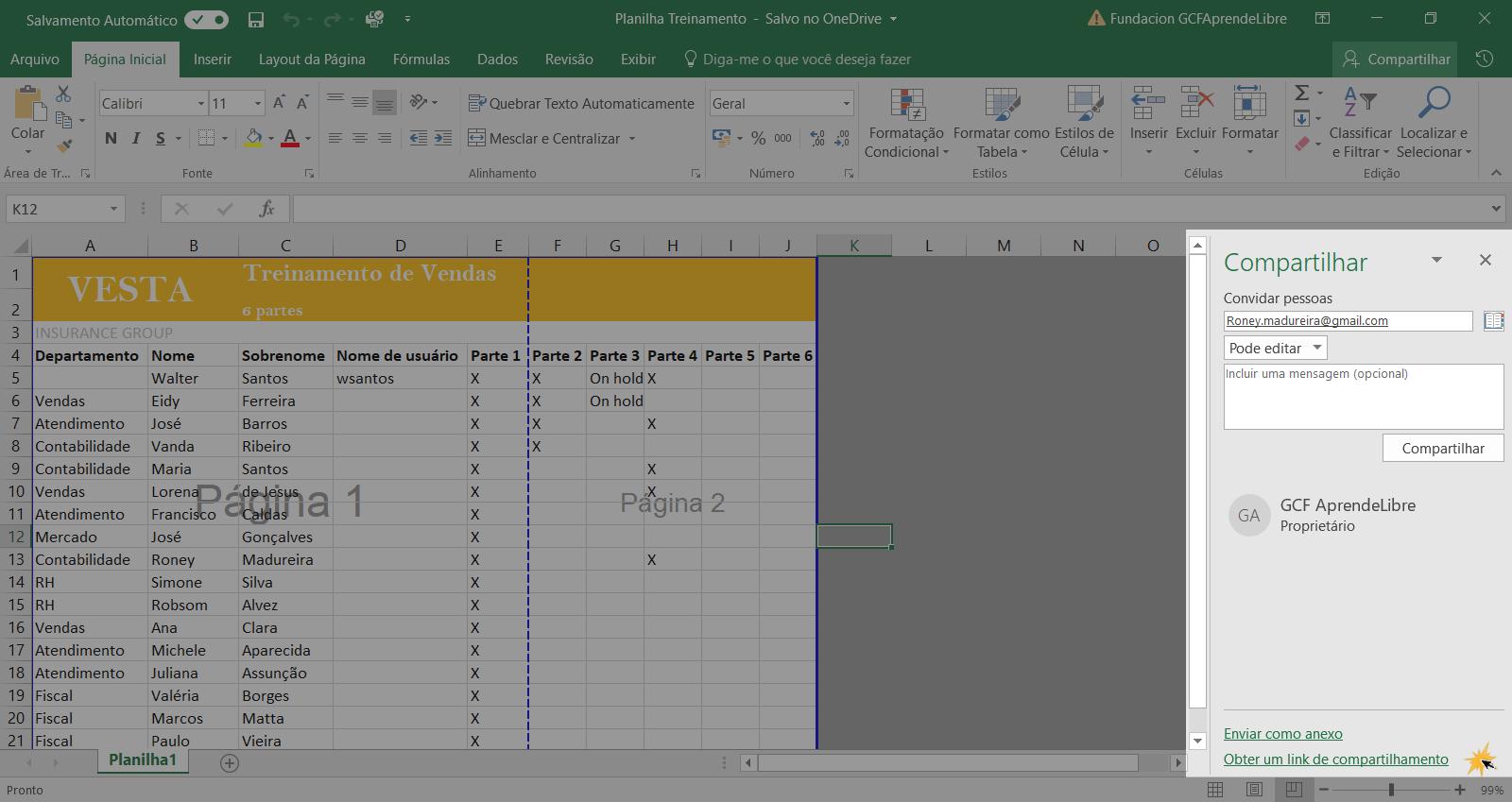
Lembre-se de que você pode compartilhar uma planilha com quantas pessoas você quiser.
/pt/excel-2016/exportar-um-documento-no-excel-2016/content/